أحد مزايا برنامج Manjaro Linux هوالقدرة على استخدام وتثبيت إصدارات متعددة من نواة لينكس في وقت واحد. يعد التبديل بين إصدارات Linux المختلفة أثناء التنقل وسيلة رائعة لضمان تشغيل أجهزتك دائمًا في أفضل حالاتها. يقوم Manjaro Linux بعمل رائع حقًا في استخدام Arch Linux وتبسيطه للمستخدمين العاديين. وغالبًا ما تبني أدوات واجهة المستخدم الرسومية النجمية حول حل سطر أوامر معقد. تبديل النواة لا يختلف. إذا أراد المستخدمون الترقية (أو حتى الرجوع إلى إصدار سابق) إلى أي إصدار من Linux ، فإن أسهل طريقة هي تبديل kernels في Majaro هي استخدام أداة GUI. وإليك كيف يعمل.
ابدأ بالضغط على مفتاح windows بلوحة المفاتيح لفتح قائمة Manjaro. داخل مربع البحث ، ابحث عن "Manjaro Settings Manager" واطلقه.
ملاحظة: إذا كنت تستخدم إصدار مجتمع من Manjaro Linux ، بدلاً من الإصدار التقليدي ، فراجع الإعدادات وابدأ تشغيل "Manjaro Settings Manager".
داخل مدير الإعدادات ، هناك عدد قليلخيارات للاختيار من بينها. ننسى بقية الخيارات ، حيث أن الخيار الوحيد المهم في هذا الدليل ، هو "Kernel". انقر على أيقونة البطريق لفتح أداة إدارة نواة واجهة المستخدم الرسومية.
تبديل حبات عبر واجهة المستخدم الرسومية

تحتوي أداة إدارة نواة Manjaro على الكثير من نواة Linux المختلفة للاختيار من بينها ؛ سواء الجديدة والقديمة. اعتبارًا من كانون الثاني (يناير) 2018 ، يتم تشغيل أحدث إصدار ثابت لنظام التشغيل Linux (المعروف أيضًا باسم الإصدار 4.14).
بالنسبة لمعظم المستخدمين ، الإصدار 4.14 مثالي. ومع ذلك ، إذا كنت مستخدمًا قويًا وكنت تتطلع إلى الحصول على المزيد من جهاز كمبيوتر Manjaro Linux الخاص بك ، فلديك خيار لتثبيت نواة غير مستقرة. بدلاً من ذلك ، إذا كانت أجهزتك تعمل بشكل أفضل مع النواة القديمة ، فسيتم توفير هذا الخيار أيضًا.
ترقية حبات في مانجارو
لتثبيت نواة غير مستقرة ، ابحث عن أيإصدار يحتوي على ".r" بعد ذلك وانقر فوق الزر "تثبيت". على سبيل المثال ، لتشغيل أحدث إصدار لإصدار Linux 4.15 ، يمكنك النقر فوق زر التثبيت بعد "Linux 4.15.r180118.gdd"
خفض مستوى الألباب في مانجارو
بشكل عام ، من السخف الرجوع إلىإصدارات لينكس. مع كل إصدار جديد ، يتم تقديم تصحيحات الأمان بالإضافة إلى برامج تشغيل جديدة. ومع ذلك ، في بعض الأحيان مع إصدارات Linux ، يمكن أن تحدث مشكلة (لأي سبب). إذا كنت تشعر أن جهازك يعمل بشكل أفضل على إصدار سابق من Linux ، فإن أداة Manjaro kernel تجعل من السهل للغاية التراجع ، وحتى تثبيت إصدارات Kernel متعددة في وقت واحد.
لتثبيت نواة قديمة ، انقر فوق "تثبيت" التاليإلى أي إصدارات لينكس تحت الإصدار 4.14. بعد النقر على زر التثبيت ، سيُطلب منك إدخال كلمة المرور الخاصة بك. قم بذلك ، وسيبدأ التثبيت.
عند انتهاء التثبيت ، أعد تشغيل الكمبيوتر ، واختر الإصدار الذي قمت بتثبيته على شاشة التمهيد.
ملاحظة: تعود الإصدارات القديمة من نظام Linux إلى حد 3.16 على Manjaro.
إلغاء تثبيت قديم Kernels
إزالة نواة قديمة من مانجارو يعملبنفس طريقة تثبيت واحدة جديدة. للبدء ، افتح Manjaro Settings Manager ، وانقر على أيقونة البطريق. من هنا ، قم بالتمرير لأسفل وحدد Linux kernel المثبت الذي تريد إلغاء تثبيته. انقر فوق الزر "إزالة التثبيت" لبدء عملية الإزالة.
ما يلي هو النظام الذي يطلب كلمة مرور. أدخله بشكل صحيح ، وسيطهر Manjaro النواة من Grub ، وبقية النظام. ضع في اعتبارك أنه لا يمكنك إلغاء تثبيت إصدار من Linux kernel من Manjaro إذا كنت تستخدمه. يجب عليك التبديل إلى نواة مختلفة أولاً.
تبديل حبات عبر محطة
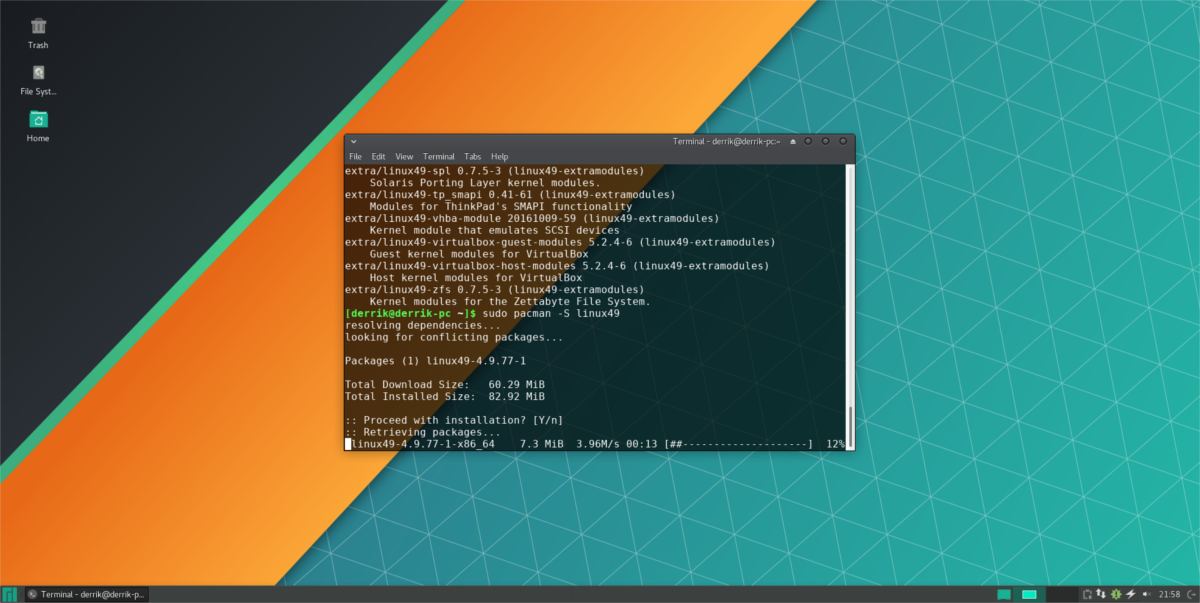
جنبا إلى جنب مع تثبيت Kernels عبر Manjaroكأداة لإدارة Linux kernel ، يمكن للمستخدمين أيضًا تثبيت (وإلغاء تثبيت) إصدارات مختلفة من Linux kernel عبر الجهاز ومحطة إدارة pacman. للعثور على إصدارات Linux kernel ، افتح محطة طرفية واستخدم نمط البحث هذا:
pacman -Ss linux4* | grep "kernel and modules"
هل تريد إصدار Linux لنظام Manjaro Linux تحت الإصدار 4.x؟ إذا كان الأمر كذلك ، فجرّب نمط البحث هذا بدلاً من ذلك. يرجى تفهم أن نمط البحث هذا غير مثالي.
pacman -Ss linux3* | grep "kernel and modules"
باستخدام * ، سيقوم مدير الحزم بإدراج أيوجميع حزم Linux مع 3.x أو 4.x. عندما تعرف الإصدار الدقيق للنواة التي تريد تثبيتها ، تكون العملية بسيطة مثل تثبيت أي برنامج آخر عبر pacman في الجهاز. على سبيل المثال: لتثبيت الإصدار 4.12 من النواة ، يمكنك القيام بما يلي:
sudo pacman -S linux412
إزالة الألباب في مانجارو عبر المحطة
تطهير حبات قديمة أو بديلة مثبتة علىيمكن إدارة Manjaro بشكل جيد تمامًا في المحطة الطرفية عبر مدير الحزمة. للقيام بذلك ، ادمج أولاً أداة pacman مع عامل تصفية ، للعثور على الاسم الدقيق لحزمة kernel المراد إزالتها.
pacman -Ss linux4* | grep "installed"
مرة أخرى ، لتصفية النواة المثبتة التي تبدأ بـ 3 بدلاً من 4 ، حاول استخدام هذا النمط بدلاً من ذلك:
pacman -Ss linux3* | grep "installed"
هذه الطريقة ليست مثالية ، لكنها ستسلط الضوء عليهامعظم (إن لم يكن كل) حبات Linux المثبتة حاليًا داخل Manjaro. من هنا ، لاحظ اسم الحزمة ، واستخدم أداة مدير الحزمة لإزالته من النظام.
sudo pacman -R linux412</ P>





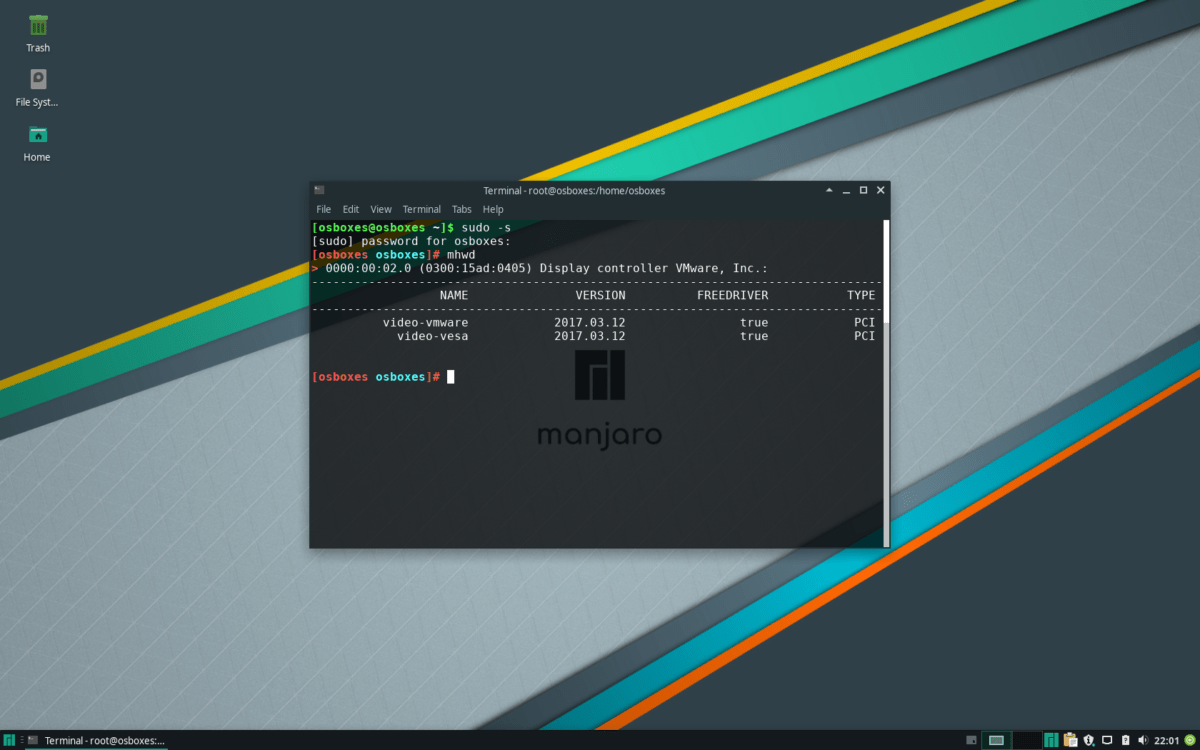







تعليقات